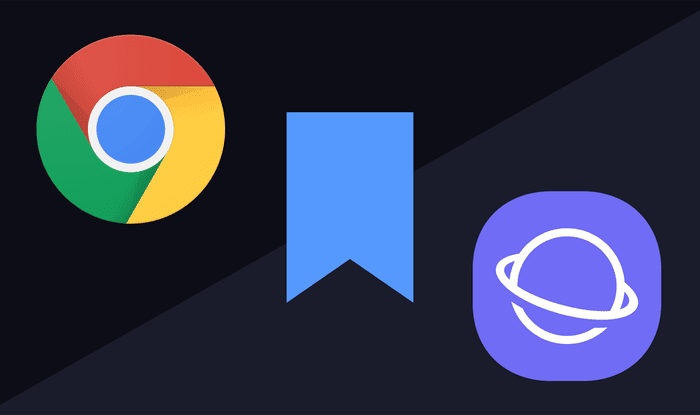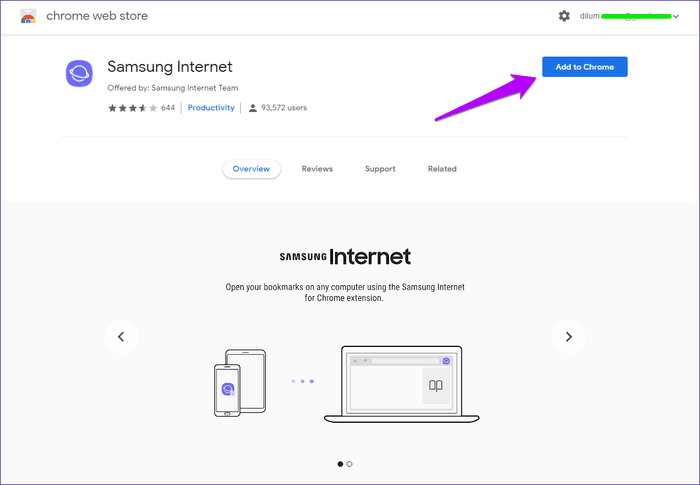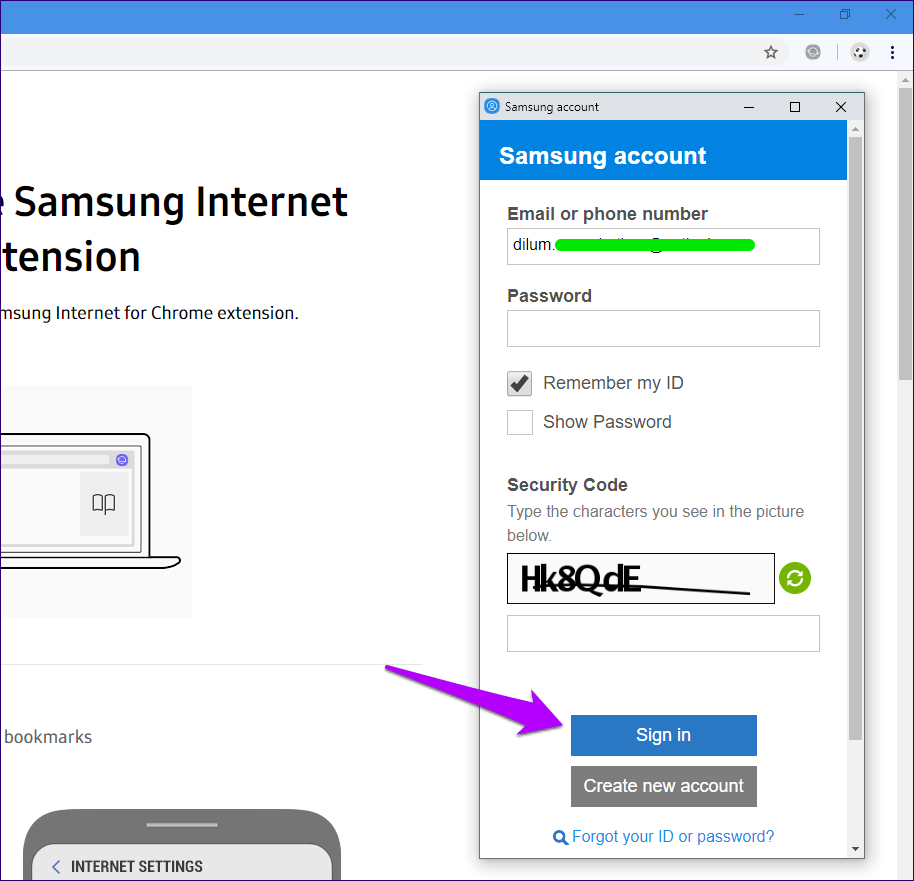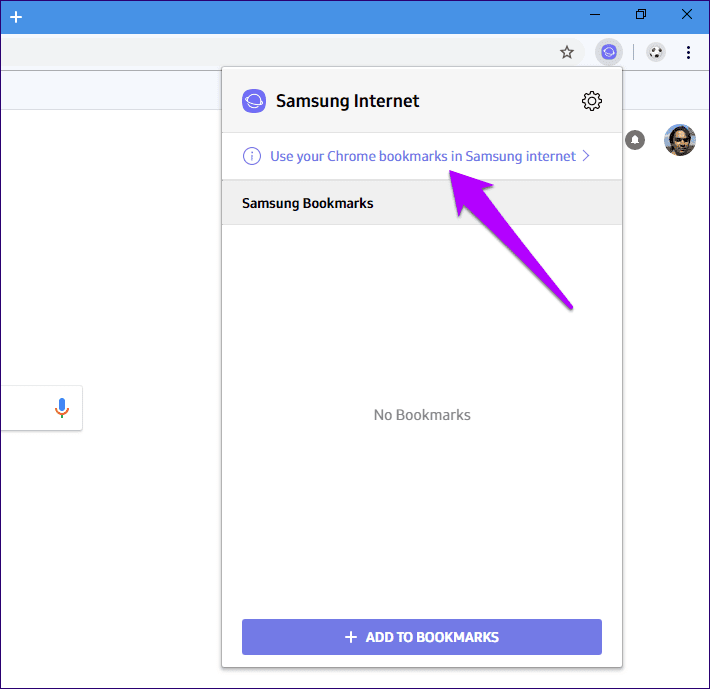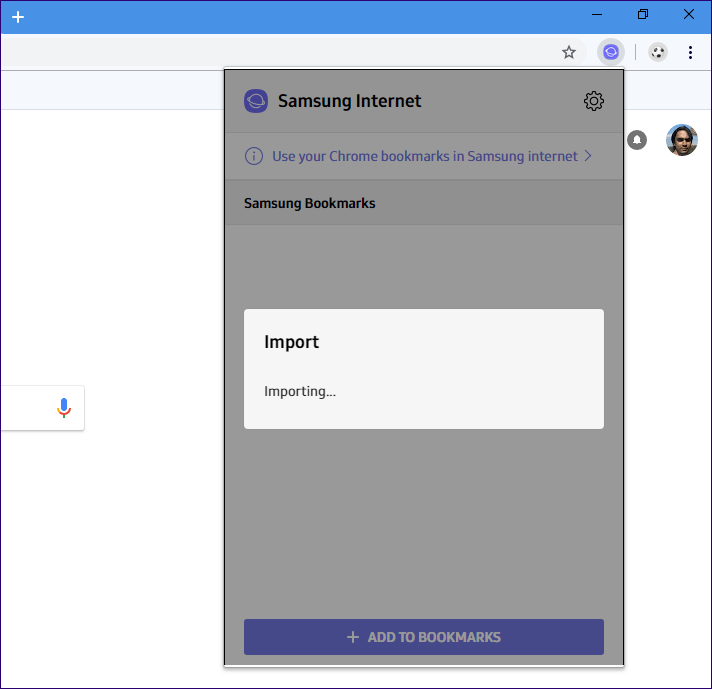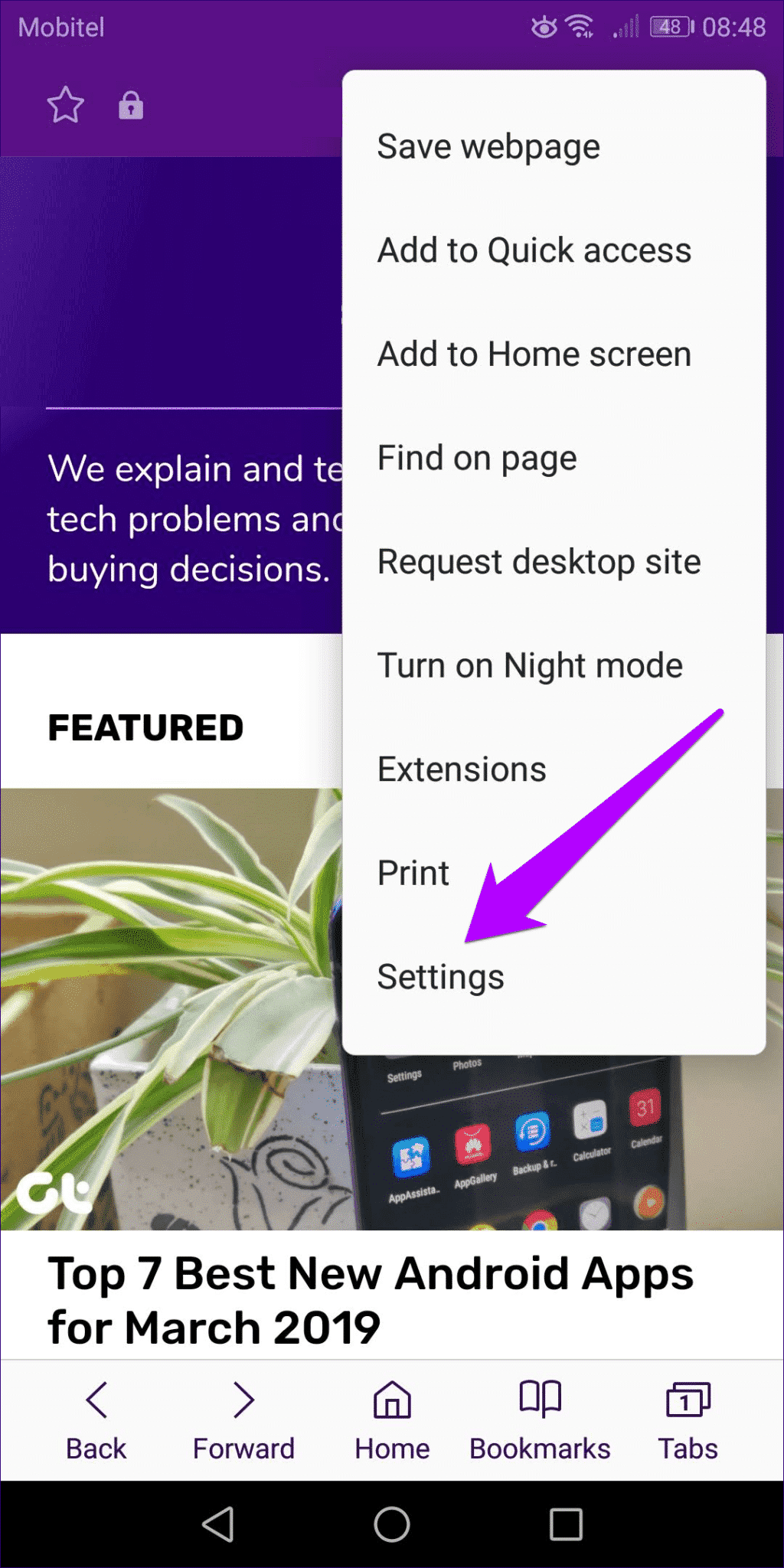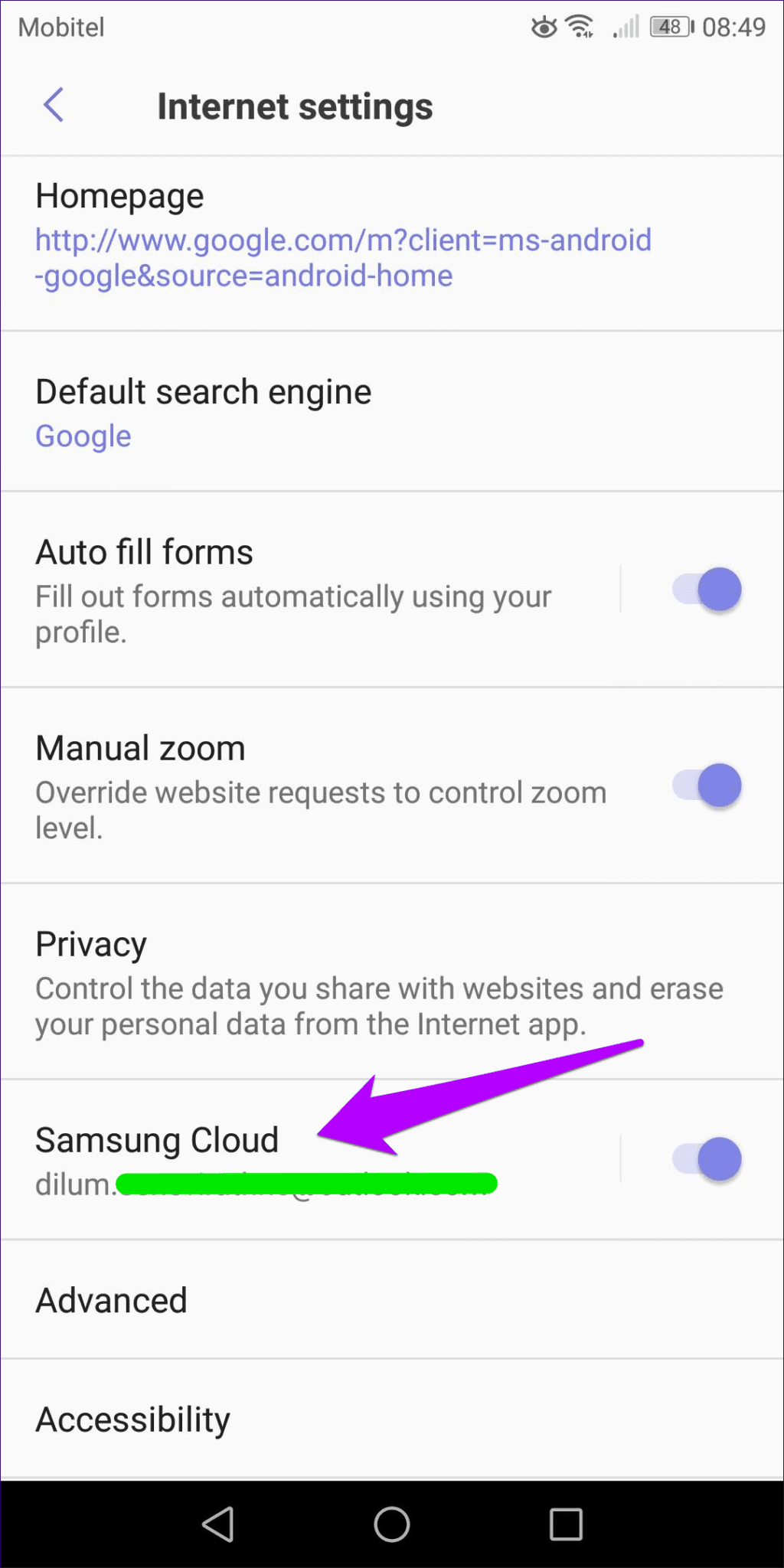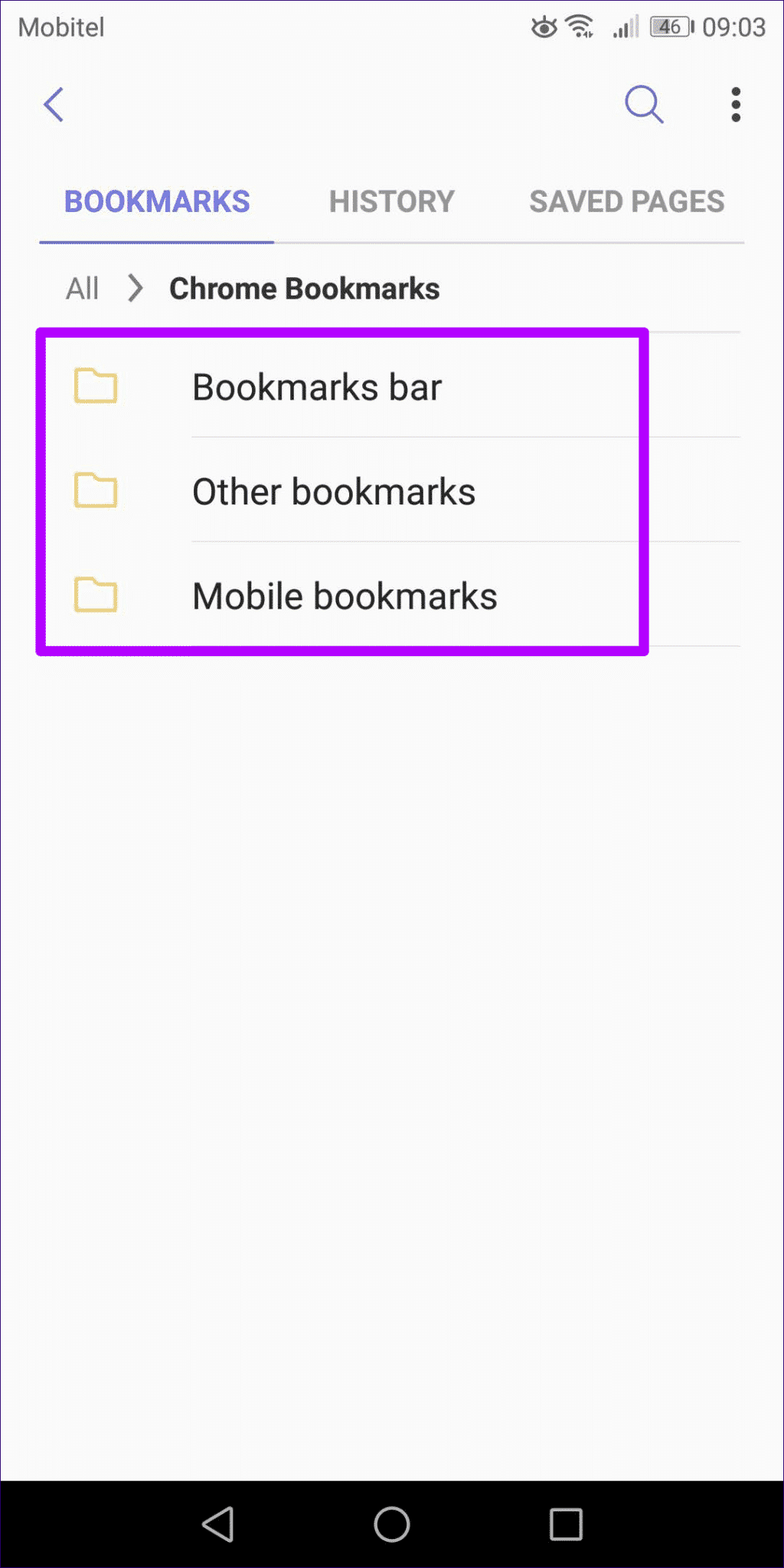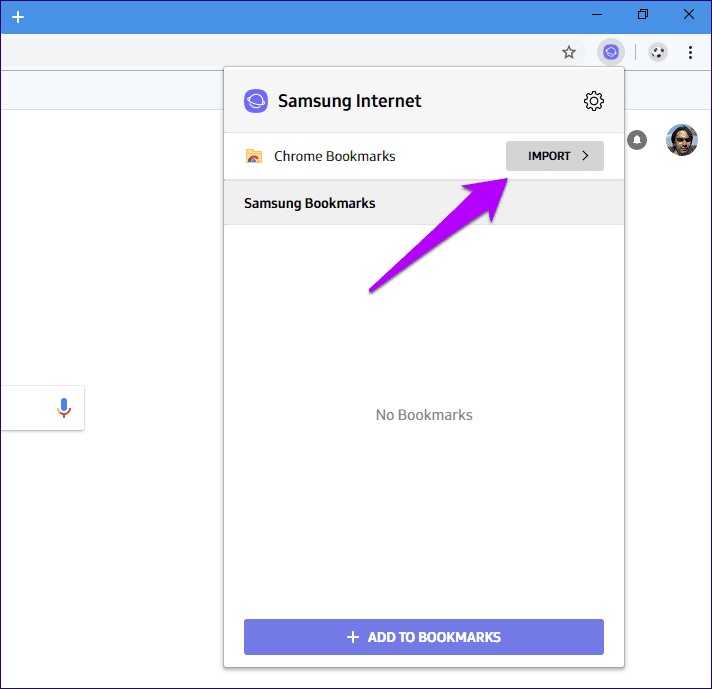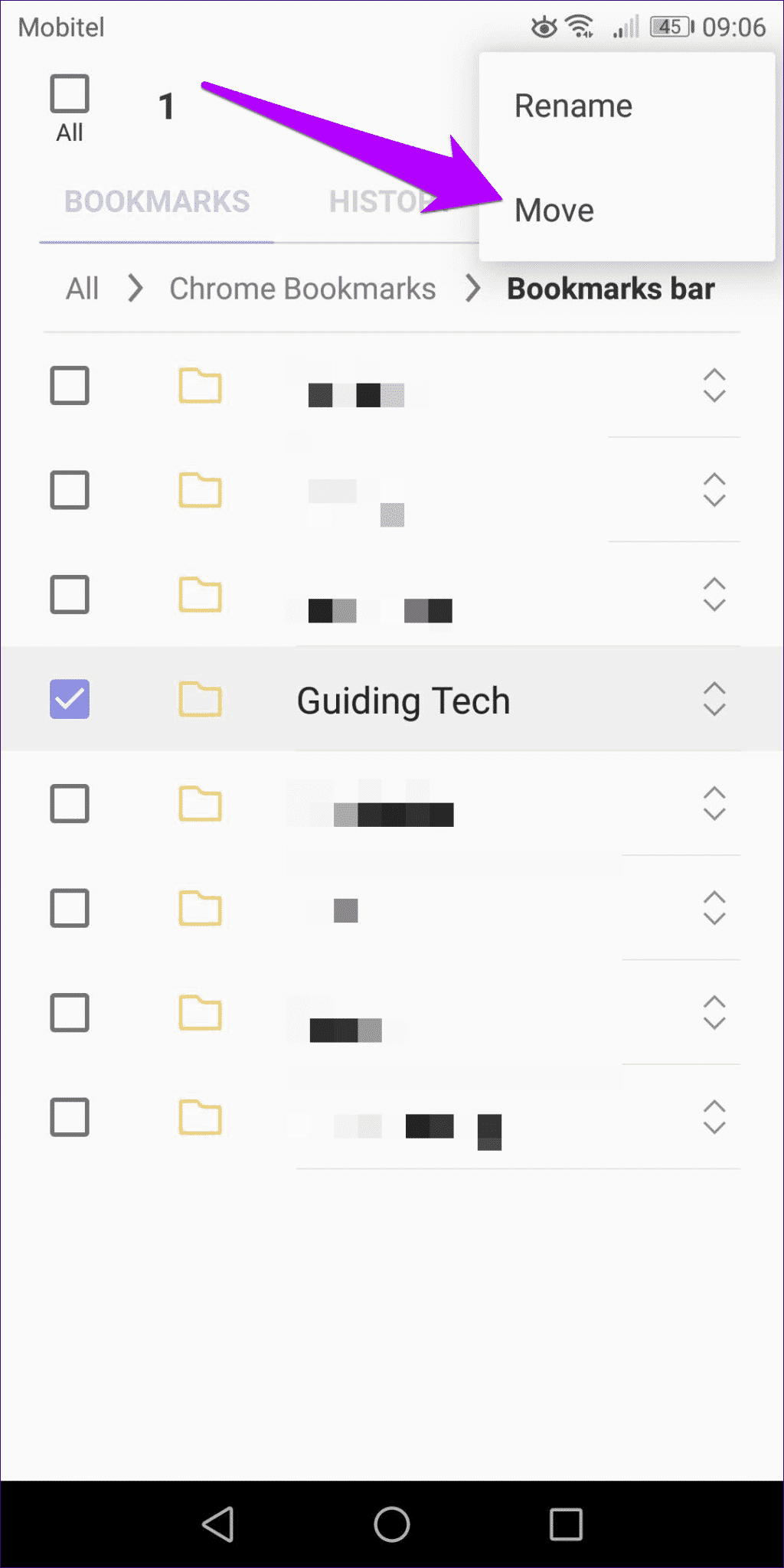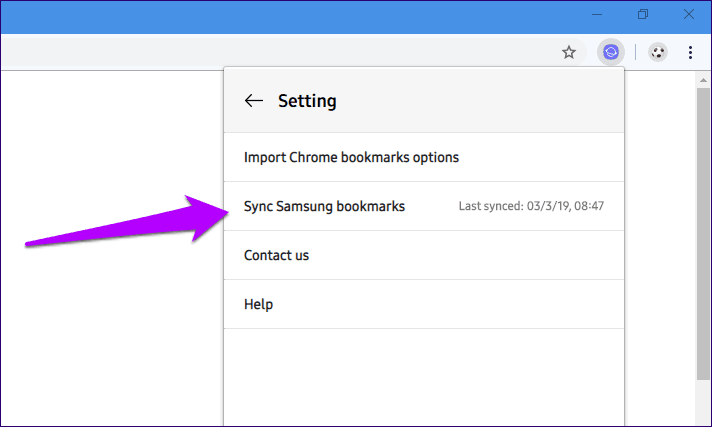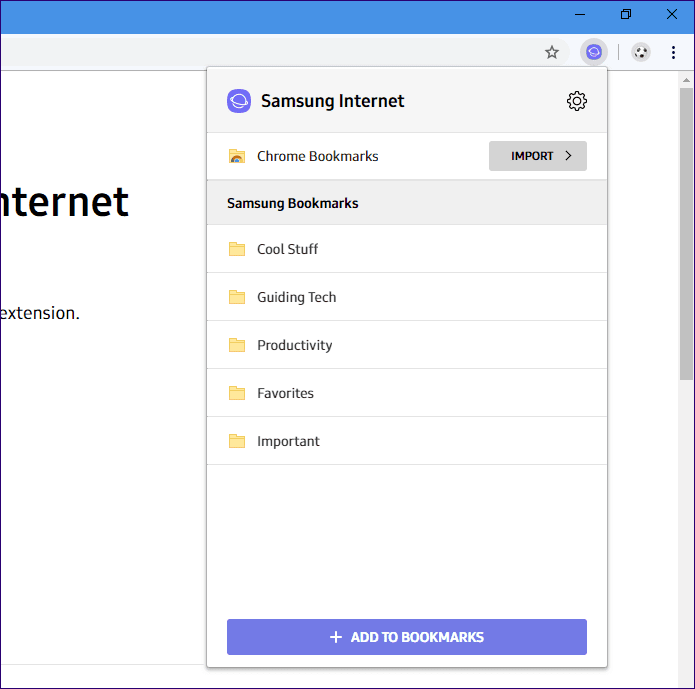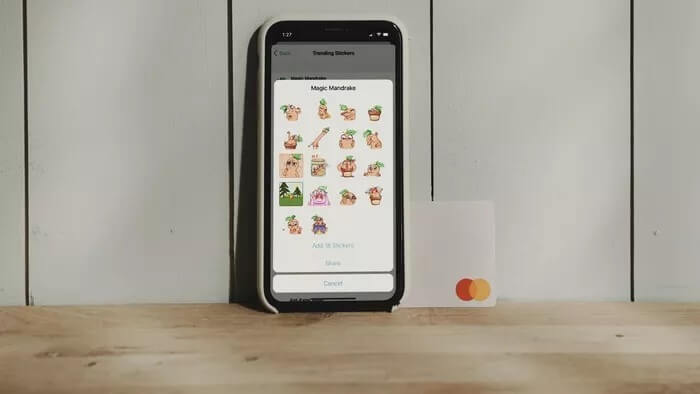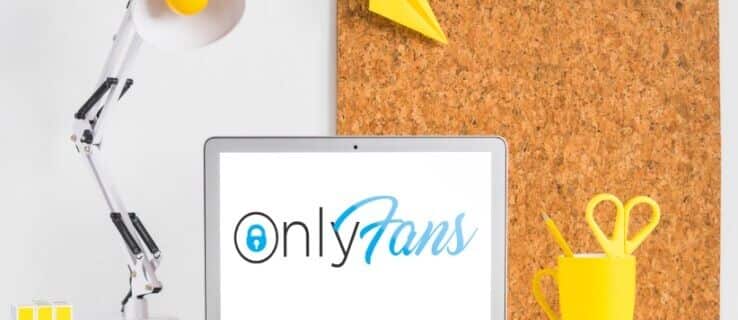يعد متصفح انترنت Samsung أحد أفضل بدائل Chrome على Android ، حيث يجيب على العديد من مشكلات قابلية الاستخدام المستمرة في متصفح Google الرئيسي. يحتوي على واجهة مستخدم متقنة تعمل على تحسين التنقل بشكل كبير ، ووضع ليلي أنيق يعمل بشكل جيد بل بشكل مدهش ، ومانع محتوى مضمّن لإزالة الإعلانات المزعجة. ومع ذلك ، فإن التخلص من Google Chrome ليس بهذه السهولة ، خاصةً مع كل تلك الإشارات المرجعية وبيانات التصفح الأخرى التي يجمعها مع مرور الوقت – كل ذلك في توفير تجربة بحث وتصفح مخصصة. لحسن الحظ ، قدم مطورو Samsung حلاً لمعالجة جزء على الأقل من مشكلات الترحيل باستخدام Samsung Internet Chrome Extension. وإليك كيفية استيراد Chrome Bookmarks إلى متصفح انترنت Samsung.
الاستعداد للاستيراد
إذا كنت تستخدم Chrome Sync بالفعل للوصول إلى Chrome Bookmarks على جهاز كمبيوتر شخصي أو Mac ، فأنت جاهز للعمل. ولكن إذا لم تقم بذلك ، فأنت بحاجة إلى تسجيل الدخول إلى Chrome على سطح مكتب باستخدام حساب Google الخاص بك ، ثم مزامنة الإشارات المرجعية الخاصة بك أولاً. للقيام بذلك ، ما عليك سوى تسجيل الدخول إلى Chrome باستخدام بيانات اعتماد حسابك في Google ، ويجب مزامنة الإشارات المرجعية على الفور.
إذا كنت تستخدم Chrome Sync بالفعل للوصول إلى إشاراتك المرجعية على جهاز كمبيوتر شخصي أو Mac ، فأنت جاهز للعمل
إذا كنت تقوم بتسجيل الدخول إلى سطح مكتب تشاركه مع الآخرين ، فتأكد من إنشاء ملف تعريف Chrome منفصل لتجنب دمج بيانات التصفح الخاصة بك مع بيانات شخص آخر. انقر على أيقونة الملف الشخصي في الزاوية العلوية اليمنى من نافذة Chrome ، ثم انقر فوق إدارة الأشخاص لإضافة ملف تعريف جديد.
- ملاحظة: ألا ترى إشاراتك المرجعية في Chrome؟ افتح لوحة الإعدادات ، وانقر فوق مزامنة ، ثم قم بتشغيل المفتاح بجوار الإشارات المرجعية لبدء مزامنتها.
بالإضافة إلى ذلك ، تحتاج أيضًا إلى حساب Samsung. نظرًا لاستيراد الإشارات المرجعية الخاصة بك عبر Samsung Cloud ، يجب أن يكون لديك واحدة لتسجيل الدخول إلى كل من Samsung Internet Chrome Extension و Samsung Internet Browser.
إذا كنت تستخدم هاتف Samsung الذكي ، فمن المحتمل أن يكون لديك حساب Samsung بالفعل. خلاف ذلك ، قم بإنشاء حساب – إنه مجاني.
استيراد Chrome Bookmarks
هل قمت بمزامنة Chrome Bookmarks على سطح المكتب؟ هل أنشأت حساب Samsung؟ إذا كان الأمر كذلك ، فأنت جاهز لبدء استيراد إشارات Chrome الخاصة بك إلى Samsung Internet Browser. اتبع الخطوات أدناه ، وسيتم ذلك في أي وقت من الأوقات.
الخطوة 1: على سطح المكتب ، استخدم Chrome للوصول إلى صفحة امتداد الإنترنت من Samsung في سوق Chrome الإلكتروني.
الخطوة 2: إضافة امتداد الإنترنت Samsung إلى Google Chrome.
الخطوة 3: انقر على أيقونة امتداد الإنترنت من Samsung (والتي تبدو إلى حد ما مثل طبق طائر) بجوار شريط العنوان ، ثم انقر فوق تسجيل الدخول لتسجيل الدخول إلى حساب Samsung الخاص بك.
الخطوة 4: بمجرد تسجيل الدخول ، انقر فوق الخيار المسمى استخدام إشارات Chrome المرجعية في Samsung Internet.
الخطوة 5: انتظر لحظة بينما يقوم الملحق بتحميل الإشارات المرجعية إلى Samsung Cloud.
الخطوة 6: إطلاق متصفح انترنت Samsung على هاتفك الذكي الذي يعمل بنظام Android. اضغط على أيقونة Ellipsis العمودي (ثلاث نقاط) إلى الركن الأيمن العلوي من المتصفح ، ثم انقر فوق الإعدادات.
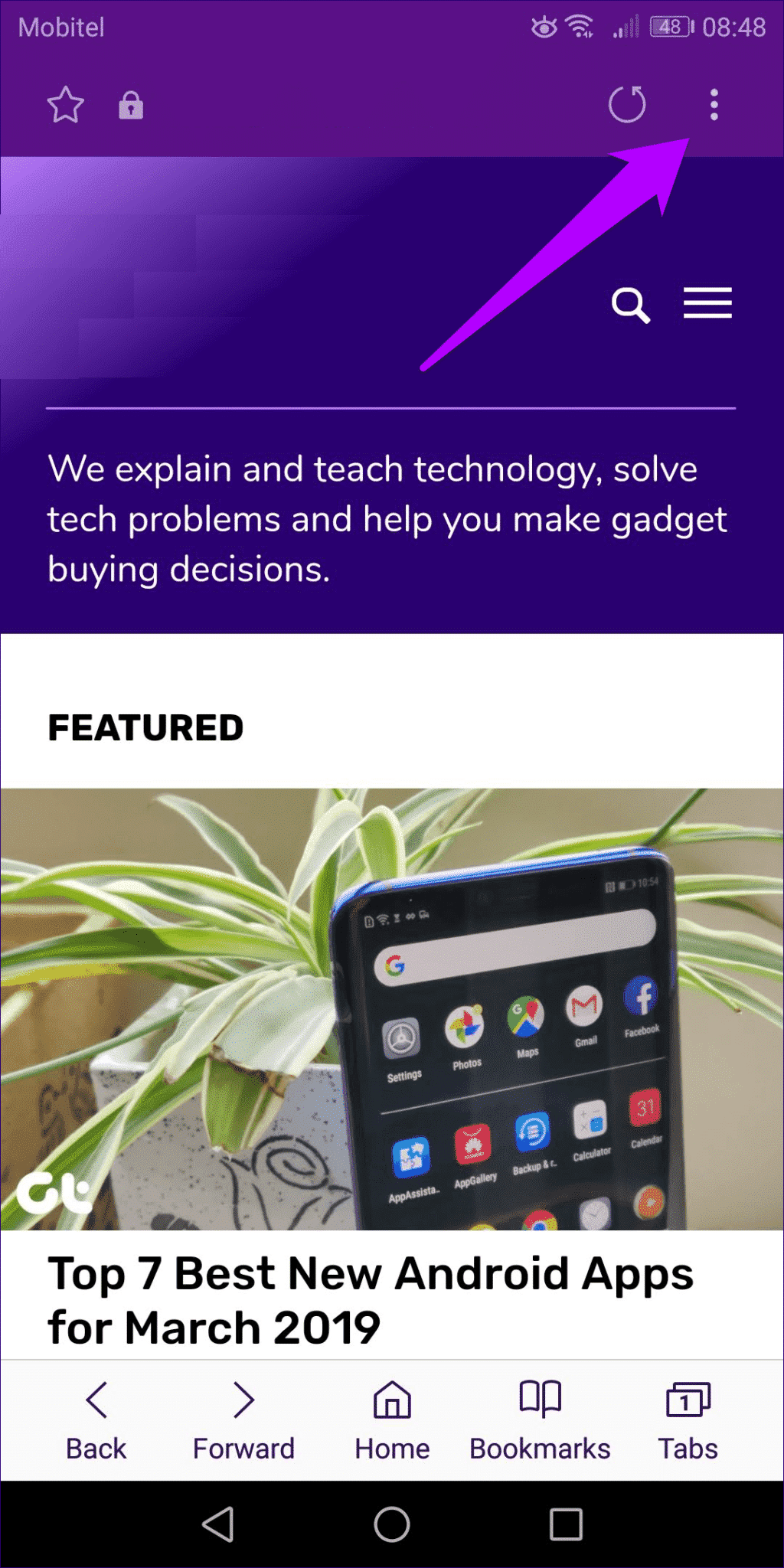
الخطوة 7: في لوحة إعدادات الإنترنت ، انقر فوق الخيار المسمى Samsung Cloud.
- ملاحظة: إذا لم تكن قد سجلت الدخول إلى المتصفح من قبل ، فيجب أن تقرأ كـ Sync With Samsung Cloud بدلاً من ذلك. اضغط عليه لتسجيل الدخول باستخدام بيانات اعتماد حساب Samsung.
في الشاشة التالية ، انقر فوق مزامنة الآن.
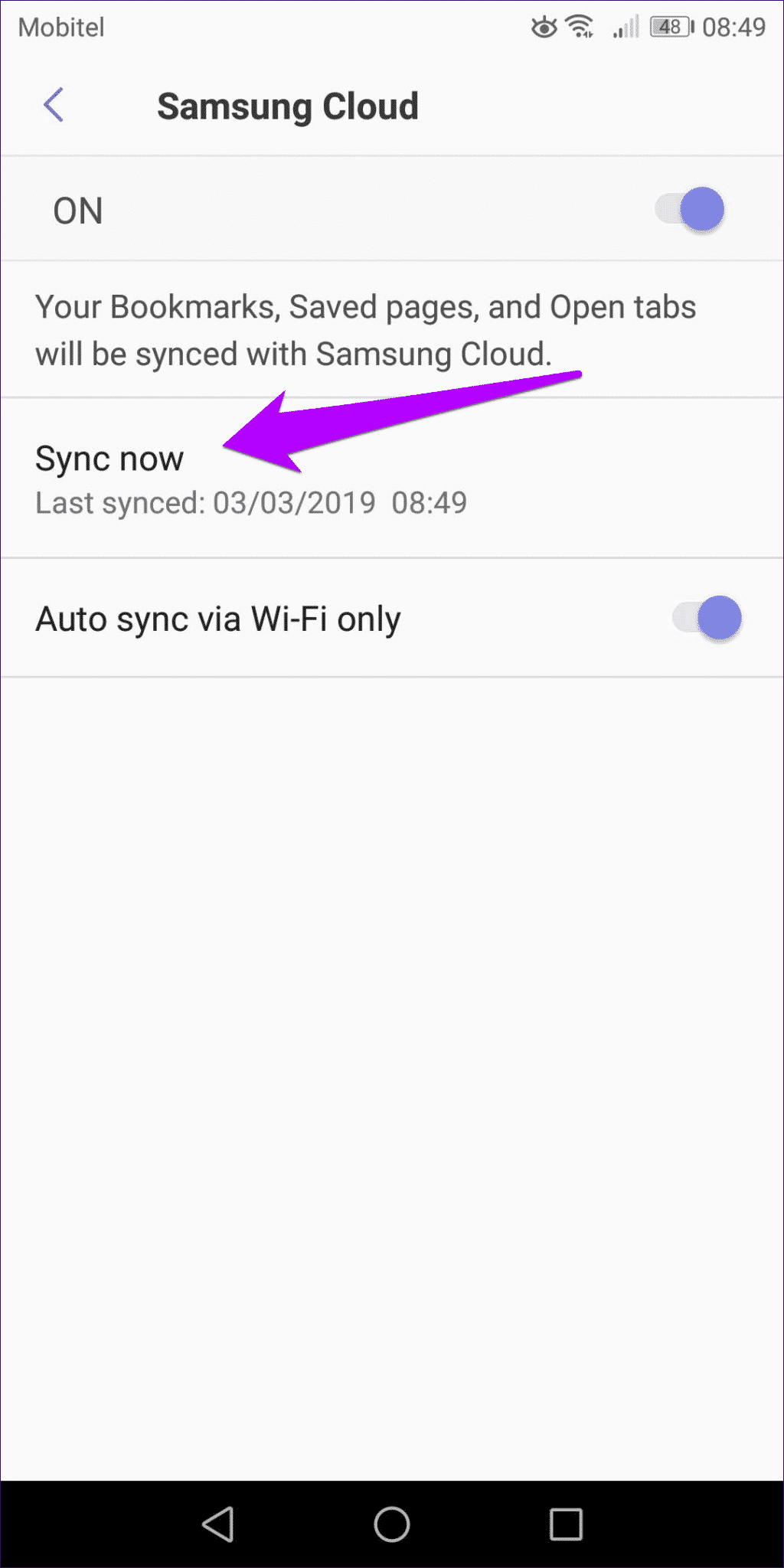
الخطوة 8: العودة إلى الوراء ، اضغط على الإشارات المرجعية ، وستجد إشاراتك المرجعية في Chrome مدرجة في مجلد منفصل. انقر فوقه ، ويمكنك أن ترى علاماتك يتم تصنيفها بشكل أكبر في أقسام باسم شريط الإشارات المرجعية والإشارات الأخرى وعلامات المحمول – مع الاحتفاظ بالهيكل الأصلي لإدارة الإشارات في Chrome.
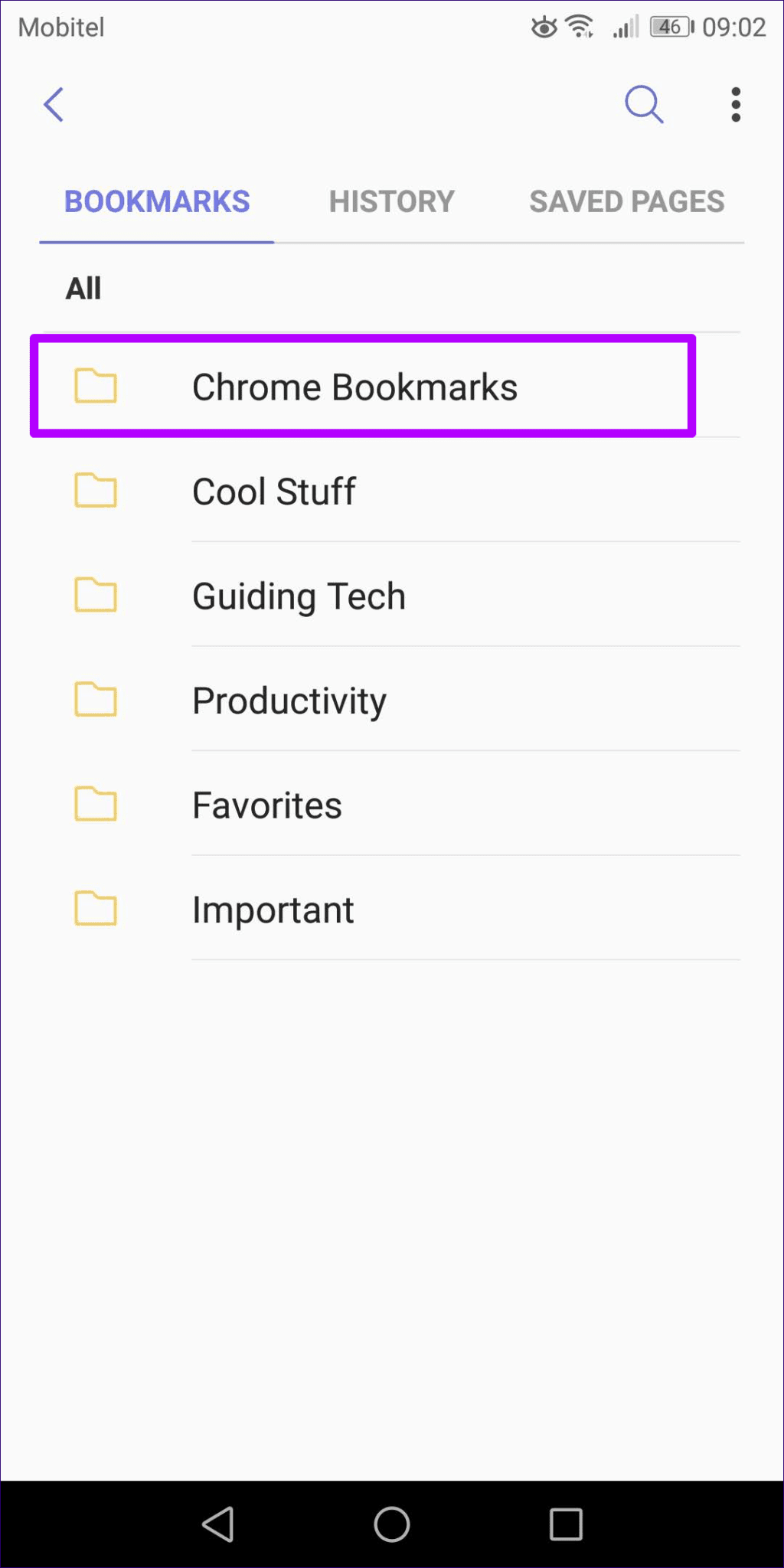
الخطوة 9: لا يقوم ملحق Samsung Internet بمزامنة إشاراتك المرجعية في Chrome مع متصفح انترنت Samsung في الوقت الفعلي. تحتاج إلى النقر بنشاط على الزر استيراد بجوار الإشارات المرجعية في Chrome كلما أردت نقل نسخة محدثة من الإشارات المرجعية إلى هاتفك المحمول.
فعلته! لقد نجحت في استيراد إشاراتك المرجعية من Chrome إلى متصفح انترنت Samsung.
تحريك Chrome Bookmarks
يقوم متصفح انترنت Samsung باستيراد إشاراتك المرجعية من Chrome في مجلد منفصل ، لكن هذا لا يعني أنه يجب عليك الاحتفاظ به بهذه الطريقة. اضغط على أيقونة Ellipsis العمودي إلى الزاوية العلوية اليمنى من “إدارة الإشارات” ، وانقر فوق “تحرير” لتحديد المجلدات ، ثم انقر فوق “نقل” لنقلها إلى أي مجلد أو موقع آخر.
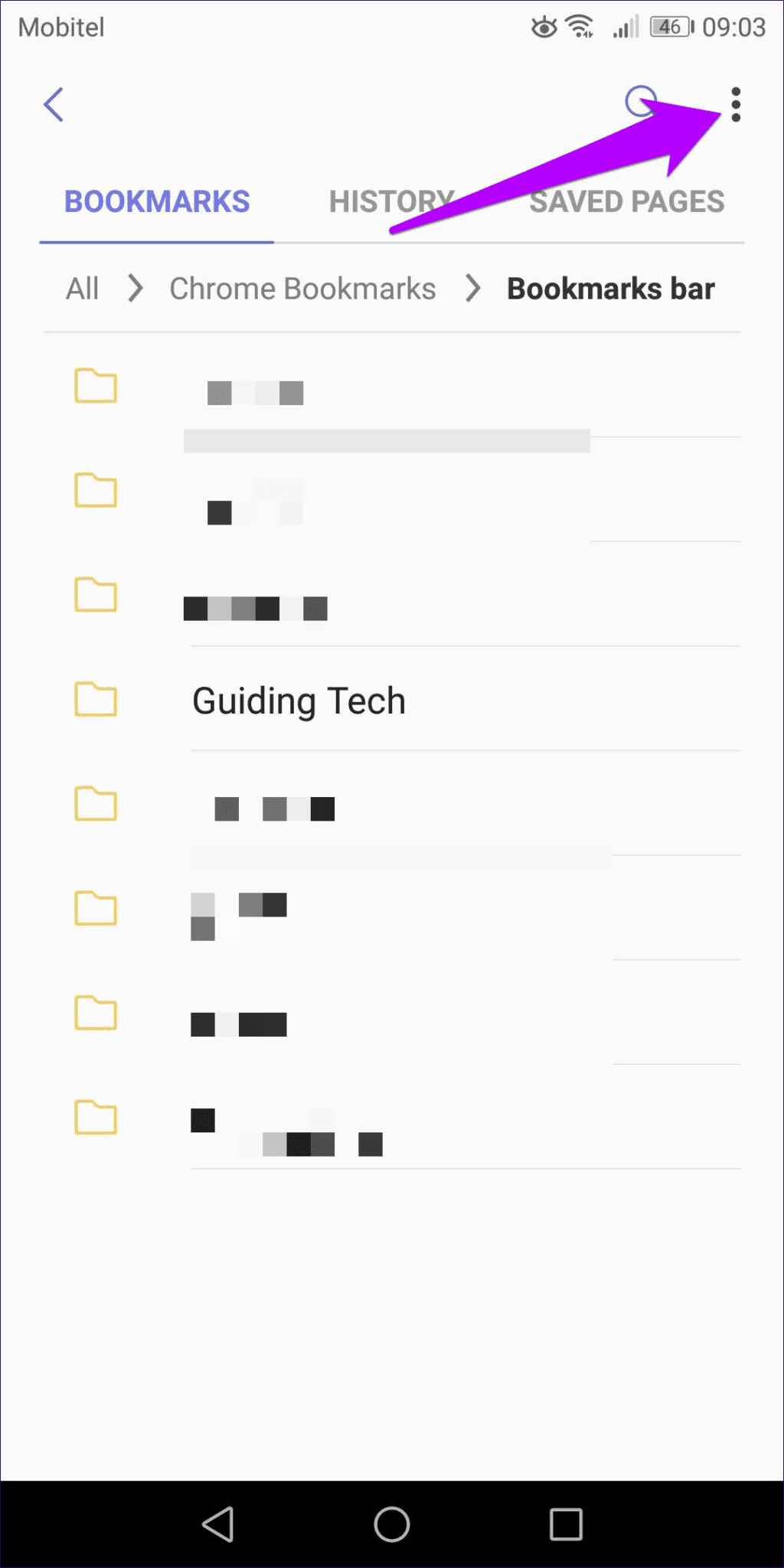
ويمكن القيام بنفس الشيء بالنسبة للإشارات المرجعية الفردية أيضًا. تأكد من قضاء بعض الوقت في تصنيف إشاراتك المرجعية حتى لا تضطر إلى الغوص في مجلد إشارات Chrome إلى ما لا نهاية.
مزامنة Bookmarks
يتضاعف امتداد Samsung Internet أيضًا كبوابة مباشرة لإشاراتك المخزنة في متصفح انترنت Samsung نفسه. انقر أيقونة الإعدادات على شكل تروس بعد النقر فوق الامتداد ، ثم انقر فوق مزامنة Samsung Bookmarks.
يجب عليك بعد ذلك عرض الإشارات المرجعية الخاصة بـمتصفح انترنت Samsung المدرجة أسفل قسم Samsung الإشارات المرجعية. رائع جدا ، أليس كذلك؟ ضع في اعتبارك أنه لن تتم إضافتها إلى مدير الإشارات في Chrome – يمكنك فقط الوصول إليها عبر الإضافة.
تحتاج أيضًا إلى النقر فوق Sync Samsung Bookmarks بفاعلية كلما أردت تحديث الإشارات المرجعية الخاصة بك – يحدث ذلك تلقائيًا ، ولكن ليس بالقدر الذي تريده.
ابق متزامنا
لذلك ، ينبغي أن تقوم باستيراد إشاراتك المرجعية في Chrome إلى متصفح انترنت Samsung. ملائم للغاية ، خاصةً أنه يمكنك استيراد إشارات Chrome الأحدث بشكل متكرر بأقل جهد. كما أن القدرة على التحقق بسهولة من الإشارات المرجعية الخاصة بك على متصفح انترنت Samsung على Chrome نفسه بمثابة لمسة لطيفة.
أخيرًا ، لا تفوت إمكانية الاحتمالات الأخرى المتعددة التي يجلبها امتداد Samsung للإنترنت. على سبيل المثال ، ماذا لو كنت تستخدم متصفحًا آخر مثل Firefox؟ الحل – مزامنة الإشارات المرجعية الخاصة بك مع Firefox على سطح المكتب عبر Firefox Sync ، وتصديرها إلى ملف HTML ، والاستيراد إلى Chrome ، ثم استيرادها إلى متصفح انترنت Samsung.